Es conveniente contar con el último software disponible para nuestros equipos, como Windows 11. Si no sabes si tu PC es compatible o reúne los requisitos mínimos, es posible que aún puedas instalar esta versión. Aprende cómo en este post.
¿Es seguro?
Como preliminar, cabe aclarar que esta opción no está recomendada por Microsoft, y que puede suponer algunos riesgos de seguridad y rendimiento.
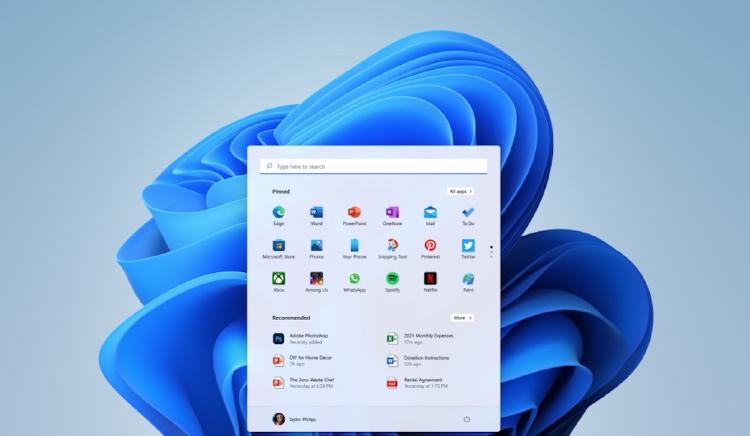
También te puede interesar: Mejores trucos para mejorar la privacidad de Windows
Esto quiere decir que puede el PC no trabaje igual de bien que en un equipo que sí cumpla con los requisitos, que haya problemas a la hora de aplicar las actualizaciones del sistema o que se produzca algún tipo de incompatibilidad con los programas que quieras instalar.
Requisitos para instalar Windows 11
Una vez que conoces los riesgos de instalar Windows 11 en un equipo no compatible, es el momento de conocer los requisitos de esta versión del sistema operativo.
Los requisitos de Windows 11 son los siguientes:
- Procesador: 1 GHz o más, con 2 o más núcleos en un procesador compatible de 64 bits o System on a Chip (SoC)
- RAM: 4 GB o más
- Almacenamiento: 64 GB o más
- Tarjeta gráfica: compatible con DirectX 12 o posterior, con controlador WDDM 2.0
- Pantalla: de alta definición (720p) de más de 9" en diagonal, con canal de 8 bits por color
- Firmware del sistema: UEFI, compatible con Arranque seguro

Si tu ordenador no cumple con alguno de estos requisitos, especialmente el TPM 2.0, puedes intentar instalar Windows 11 mediante una imagen ISO que puedes descargar desde la página web oficial de Microsoft.
Cómo instalar Windows 11 si no cumples los requisitos
Para poder instalar el sistema operativo más moderno de la compañía desde una imagen ISO, necesitas lo siguiente:
- Un ordenador con Windows 10 activado y actualizado a la última versión
- Una memoria USB vacía de al menos 8 GB
- La herramienta de creación de medios de Windows 10, que puedes descargar desde aquí.
- La imagen ISO de Windows 11.
Una vez que lo tengas todo, sigue estos pasos:
- Conecta la memoria USB al ordenador y ejecuta la herramienta de creación de medios de Windows 10
- Acepta los términos y condiciones
- Selecciona la opción "Crear un medio de instalación (unidad flash USB, DVD o archivo ISO) para otro PC"
- Elige el idioma, la edición y la arquitectura que coincidan con tu versión actual de Windows 10
- Si no estás seguro, puedes usar la opción "Usar las opciones recomendadas para este equipo"
- Selecciona la opción "Archivo ISO" y haz clic en "Siguiente"
- Elige una ubicación para guardar el archivo ISO y espera a que se descargue
- Una vez descargado el archivo ISO, abre el Explorador de archivos y haz doble clic en él para montarlo como una unidad virtual
- Abre la unidad virtual y ejecuta el archivo "setup.exe" para iniciar el proceso de instalación
- Sigue las instrucciones en pantalla y elige la opción "Conservar archivos y aplicaciones" cuando se te pregunte qué quieres conservar
- Espera a que se complete la instalación y reinicia el ordenador cuando se te indique
En MÁSMÓVIL sabemos que este proceso puede parecer tedioso, pero si tu equipo reúne los mínimos, puedes tener Windows 11 instalado a través de una ISO.









